この記事では、メタクエストの初期設定における注意点について説明しています。
特に3,000円分6,000円分のQuest cash(クエストキャッシュ)の獲得方法は必見です。
Meta Quest購入後の初期設定には、スマートフォンアプリ「Meta Horizon」が必要です。
我が家にはついにMeta Questがやってきました。

Meta Quest とは
Meta Questは、3Dゴーグルです。このゴーグルを被って、VRの映像やゲームを楽しむことができます。
目の前に妖精が飛んでいたり、未来都市を散歩したり、空を飛んだり、世界中の旅をしたり…。なんでも体験ができます。
特に、メタバースという仮想空間に企業や個人がつくったワールドをアバターで体験できます。
従来、メタバースを楽しむためには、高性能なパソコンに繋いだゴーグルが必要でしたが、Meta Questは、このゴーグル単体でメタバースなどのVRの世界を楽しめる、非常にコストパフォーマンスの良いVRヘッドセットです。
初期設定をする
メタクエスト(Meta Quest 2, Meta Quest 3, Meta Quest 3S)でVR体験をするためには、ネットワークに繋ぐなどの初期設定が必要です。
以下はその手順です。
メタクエスト側の初期設定
まずはメタクエスト本体の初期設定です。
商品メタクエストの箱を開けてみると、導入に関してのマニュアル類が一切ありません。
👇説明はこれだけです。
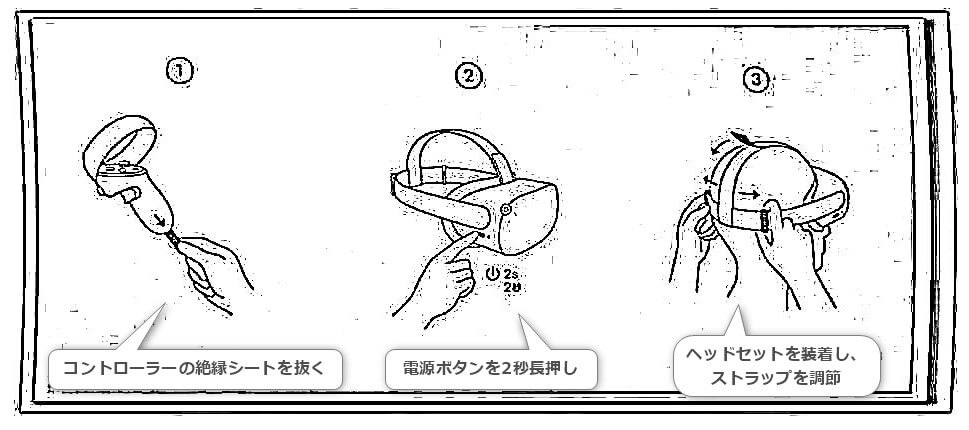
なのでまず、
➀左右のコントローラーから絶縁シートを抜きます。
➁電源ボタンを2秒長押しします。
③メタクエストを装着してストラップを調節します。
充電が不十分だと、メタクエストの設定画面が進みませんので注意してください。充電LEDが緑色になるまで、作業が行えませんが、充電ケーブルをつないでなら設定ができます。ただしケーブルが短いので少し苦労します。
設定画面から早速のVR体験です。何とも3Dな映像で簡単なレクチャーを交えながら、指示に従って設定を勧めます。結構楽しいです。
最初にWi-Fiの設定があります。使いたいWi-Fiのネットワークを選んで、Wi-Fiのパスワードを入力します。
すぐにWi-Fiのパスワードが分かるように事前にメモをしておくと良いです。

私はヘッドセットの隙間からメモを覗きながらパスワードを入力しました。VR感が壊滅です。
3D映像での指示に従っての設定なので、上で注意したことに気を付ければ、簡単に設定作業ができました。
Wi-Fiにつながるとアップデートが始まります。
ヘッドセットを外して、次はスマホ側の作業になります。
スマホ側の初期設定
スマホにMeta Questアプリ(少し前までOculusアプリでした)をインストールします。
スマホにMeta Horizonアプリ(少し前までMeta Questアプリでした)をインストールします。
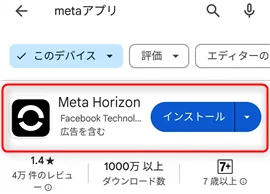
Meta Horizonアプリを開いて、ログインします。
既にお持ちのFacebookアカウントをそのまま利用することもできますが、ここでは「メールアドレスで続行」を選択して、新たにMetaアカウントを作成します。
登録したメールアドレス宛に確認コードが送信されるので、そのコードを入力すると、新しいアカウントが作成されます。
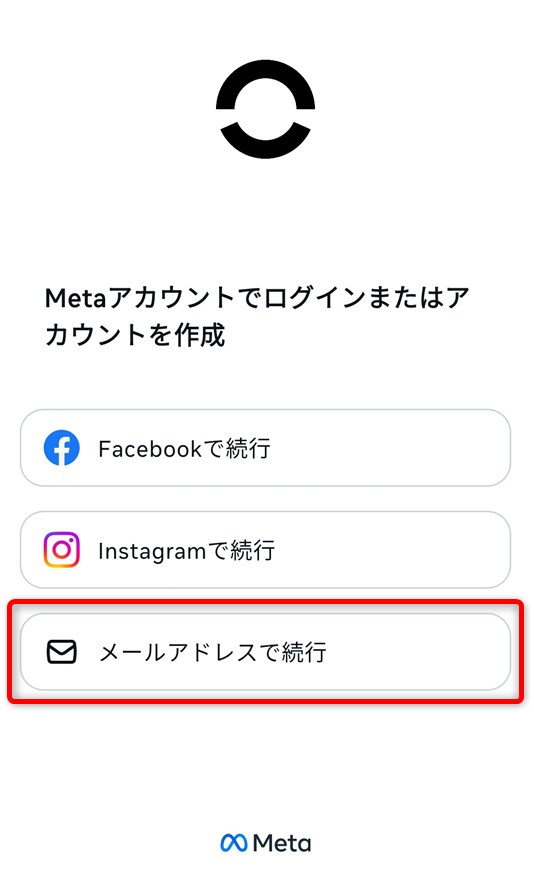

ここが重要な注意点です。
既存のFacebookやInstagramアカウントを使ってしまうと、その後のMeta Questとのペアリング時に新規ユーザーとみなされず、特典が受け取れないというご指摘を受けています。
そのため、より確実に特典を得るためには、全く新しいMetaアカウントを作成するのが確実な方法です。
ペアリング
これが大事なんですね。ペアリングの前に、次のリンクを踏んで私の紹介を承認します。
そしてこの後のペアリング作業を終えると、3,000円分のQuest cash(クエストキャッシュ)がもらえます。
私はこのことを知らなくて、ペアリングをしてしまったのでもらえませんでした。
この記事を読まれた方は、Meta HorizonアプリでMeta Questとペアリングをする前に上のリンクをクリックして、紹介を承認(先程作ったアカウントでログインが必要です。)してください。
あなたと私に、3,000円のクエストキャッシュがもらえます。
このキャッシュはアプリの購入に使えますので、絶対にお得です。
とにかく大事なのは誰の紹介リンクでもよいので見つけて、ペアリング前にそのリンクを踏むことです。
※再度の忠告ですが、一度ペアリングを済ませると、このクエストキャッシュ付与の権利は、購入したMeta Questから失われます。
次にメタクエストとペアリング(メタクエスト本体とアプリをリンク)します。
スマホのBluetoothがONであることを確認してください。(OFFになっていてもアプリから何の警告もないこともあるので要注意です。)
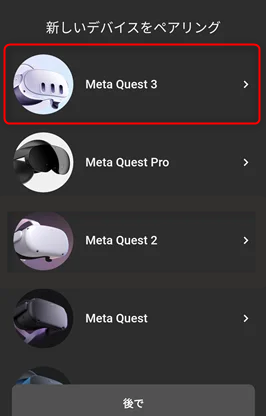
いくつかの項目の入力を終えると、ペアリングが始まります。

ペアリングの完了です。
お疲れさまでした。
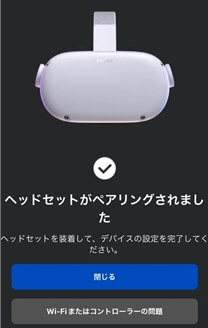
途中でヘッドセットに表示された5桁のコードの入力が必要かと思いましたが、特に何もなくペアリングが完了しました。
この後は、必要ならスキップした設定項目(例えば、支払い方法やアバターの設定)などを行ってください。
初期設定は簡単でした
設定のためのマニュアルはありませんが、初期設定はヘッドセットからの指示に従えば簡単に行えます。
3D映像の分かりやすい説明で誰でも手順が踏めそうですが、躓いた場合は進めない可能性があります。
ですので、初期設定の全体の流れは、このような記事で一度確認しておくことをおすすめします。

使い始めるまでの設定は今の多くの高齢者には難しいかもしれませんが、これだけのことがここまで簡単にできるようになったことはすごいことです。
できるだけ多くのシニアにも頑張ってVRに参加してほしいと思います。
Meta Quest で遊ぶ
設定が終わり、Meta Quest でのVR体験が始まります。
以下はその体験に関する感想です。
驚きのVR体験
とにかくメタクエストを装着して、電源をON。

リンク・スタート!
人生で言ってみたいセリフ、ベスト100の一つです。

初めてのホーム画面では和風な部屋の世界が広がります。
視線を動かすと景色も動き、まるで本当にその部屋にいるような感覚です。
これはすごい!
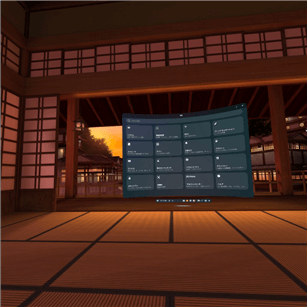
設定画面を開くと、空間に浮かんだウィンドウが未来感を醸し出します。

思わず、"ステータスオープン"と言ってみましたが何も起きませんでした。
ですが、ここまで環境ができていますから、すぐに音声コマンドは実装されそうですね。
"Hi Meta, Open the menu !"
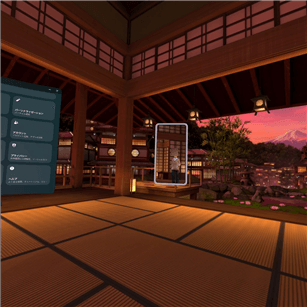
右を見ると鏡に自分のアバターが写っています。
うにうに動いて薄ら笑いを浮かべています。
これは気持ちが悪い。あとでアバターの表情を変えなければ…。
このVR部屋は実際に歩いて移動できるようです。
隅々まで移動してみたいのですが、私の狭いリアル部屋ではほとんど動けません。色々試すのですが、コントローラーでの移動はできないようです。
あまり動かないのなら、宇宙戦艦ヤマトのコックピットみたいにしてみたいですね。
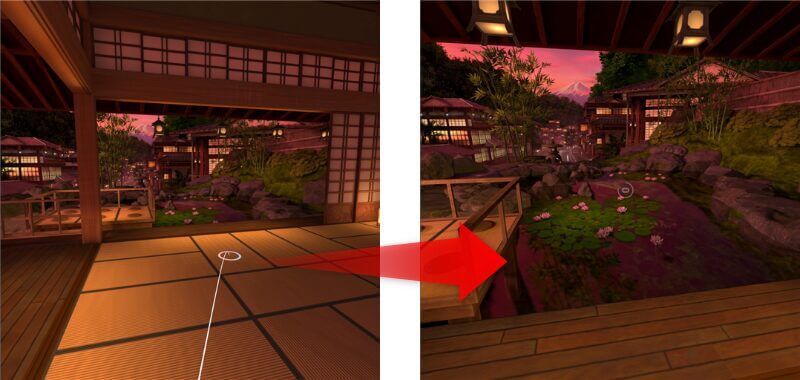
コントローラのスティックを前に倒すと、移動位置へのマーカーが出てスティックを離すと、そこへ移動できました。Holoportというみたいですね。まだ、移動できる場所は狭いです。これから広がっていく感じですね。
顔がとても痛い…
20分後…
痛い!顔が痛い!ヘッドセットのクッションの当たっている額と目の下の頬骨辺りが、とても痛くなりました。
当たる位置をずらしてみるのですが、すぐに痛くなります。
堪らずに、ヘッドセットを取りました。
痛み対策は必要かも…
あまり動かずにメタクエストを装着していると、本体の重さで顔に当たっている部分が痛くなります。
顔の肉付きやクッションとの相性などには個人差がありますが、慣れるまでは多少の痛みを我慢する必要があるようです。
身体のことを心配ばかりしているシニアには、この痛みはキツかも...。
身体の心配なく痛みを超えて楽しめるのが、若さの特権なんでしょうね。
私は、20分しか耐えられませんでした。
ヘッドセットを外して、顔を揉み解します。少し休んでから再度挑戦です。

やっぱり顔が痛い。
今度は20分も持ちませんでした。
クッションなどに工夫が必要そうですね…。
それでも、買ってよかった思う
今回、長時間の体験は顔の痛みで叶いませんでしたが、初めてのVR体験は素晴らしの一言です。
私のように初めてVRを体験する人には、どなたも驚きをもって迎えられるのではないでしょうか。
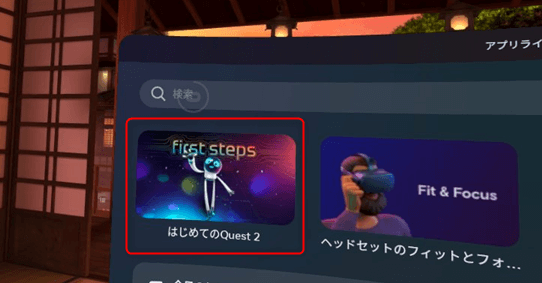
メタクエスト2には、「はじめてのQuest 2」というアプリがプリインストールされています。
このタイトルとイラストで何となく面白くなさそうですが、初めてのVR体験には最高のアプリです。
まるでVR体験できる科学館で遊んできた気分になれます。
今日の体験だけでも、買ってよかったと思えました。
この体験は、多くのひとにも体験してほしいと心から思いました。
これからもこのブログで、シニアのVR体験を紹介をしていきますので、よろしかったらご覧ください。
今回の後日談
2年前に購入すればよかった
本当は2年前から欲しくてどうしようかなと考えていたんです。
VRの世界が、3,5000円で体験できるのは破格だと思っていたのですが、購入のためにどうしても妻を説得できませんでした。
ゲーム機でないことをうまく説明できないのです。
そうしてまごまごしているうちに、突然の2万円以上の値上げ(2022年8月)です。これには買う気が霧散してしまいました。
そうやってMeta Quest 2のことを忘れていたのですが、今年(2023年)の6月に新機種Qeta Quest 3の発売日が発表されました。
それに合わせてMeta Quest 2も1万円の値下げでしたが、当初の値段を知っている私は、あまり買う気になりませんでした。
今月(2023年11月)にブラック・フライディでさらに7,700円の値下げで、39,600円です。
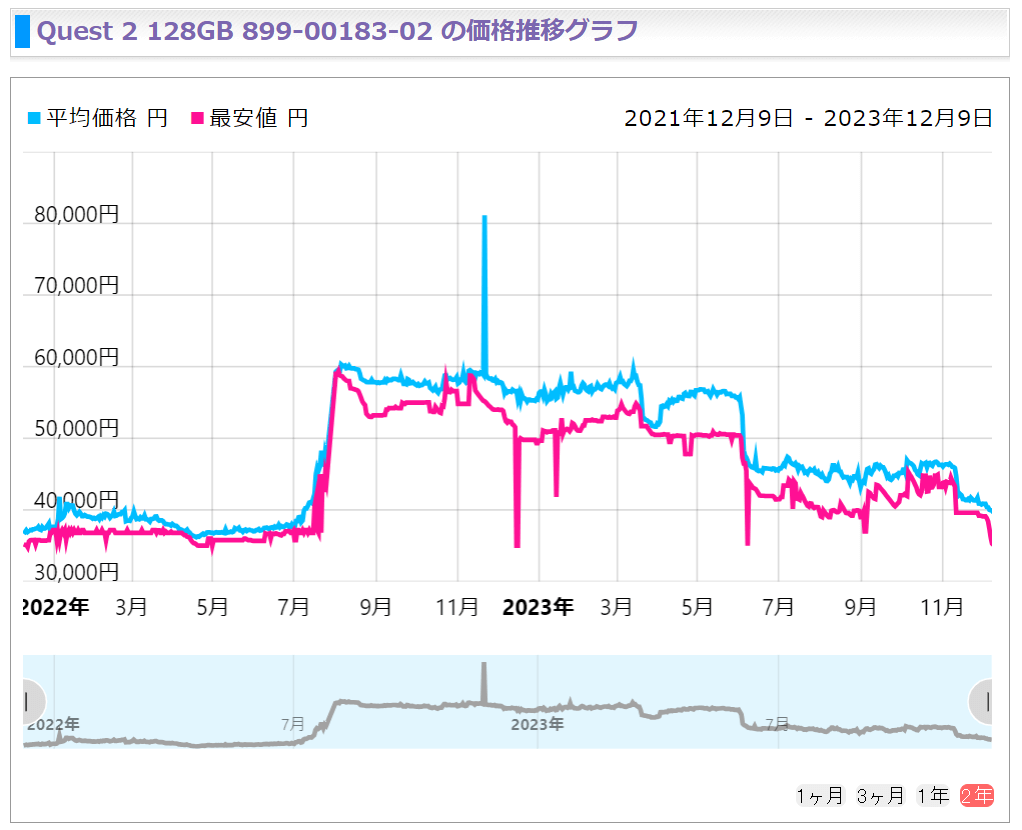
あと一声で購入しようと思っていると、ECカレントで「Elite ストラップ」がおまけで付いてくるサービスです。

事前情報によると、Meta Quest 2本体に標準のバンドだとかなり不安定な様子。
このElite ストラップを購入する人も多いようです。
メタクエストの購入には家族の説得が必要
購入のために、妻を説得しました。
メタクエストが必要な理由は、英会話の勉強のため。これでOKでした。

「勉強のため」は、何世紀にも渡って世代を超えて、物事を正当化する魔法の言葉です。
嘘じゃないです。正直、メタクエストが欲しい理由は、メタバースの体験が第一の理由なんですが、英会話はその次です。
でもメタバースは妻に評判が悪いです。VRChatのキモい記事を読んだので、ダメ人間の集まりだと思われているのですね。
そこに参加する私を心配する気持ちはよく分かります。もし逆の立場で、妻がVRChatの世界に入りびったりになったらと思うと少し怖いです。

始める前から心配しすぎでしょうが、周りの人に心配させない配慮は必要です。
VR体験は早い方が良い
結局、2年間もグズグズしていた私は、バカだったようです。
高性能PCが不要なことを知った時点で、何らかのVR機器を購入するべきだったと反省。
価格の変動やイベントに左右されず、早めに購入することをお勧めします。
Eliteストラップは必須かも
標準のバンドだと顔の痛みに辟易しましたので、最初からEliteストラップを用意できたのは幸運でした。
こちらのメーカーのストラップがより快適です。
標準のバンドと交換して使ってみました。顔に当たるゴーグルの角度を変えられるので、少し楽な位置を見つけられます。
それとしっかり固定しますので、大きく動いてもヘッドセットがズレません。
標準のバンドだと頭を素早く動かすと、すぐにヘッドセットがズレて視野のピントが合わなくなります。
このストラップを使うと激しい動きでもヘッドセットがズレませんので、運動系のゲームなどを楽しみたい人には必須のようです。
そして何度か試して装着のコツが分かりました。
ストラップの後頭部に当たるクッション部分を後頭部の下方(後頭部の出っ張った箇所)にしっかり当ててダイヤルを回して締めていきます。
まず後頭部の方を固定したままダイヤルで締めます。
そしてゴーグル部分のクッションが、しっかり満遍なく顔に当たるよう微調整をします。

少し窮屈に感じますが、これで痛くなるまでの時間が劇的に長くなりました。
それでも最後にはやはり痛くなるので、次は顔に当たるクッションも替えなければならないようです。トホホ…。追記)KIWI designのストラップだけも痛くなるまでの時間がかなり長くなりました。
それではまた、次の記事でお会いしましょう。
Meta Questをしばらく使ってみて、より快適に利用するための考察を記事にまとめました。ぜひ参考にしていただけると嬉しいです。






コメント